%USERPROFILE%这个路径比较特别,它不是一个普通的文件夹,而是用户配置文件的根目录,用户的所有特定数据,包括文件和注册表信息都保存在这里。
由于这个特殊性,每个用户的配置文件位置没有保存在用户自己的注册表中,而是保存在系统注册表中的。
用注册表编辑器打开
HKEY_LOCAL_MACHINE\SOFTWARE\Microsoft\Windows NT\CurrentVersion\ProfileList

这里就记录了系统中所有帐户的配置文件路径,分别在各个用户所对应的SID项之下,其中的“ProfileImagePath”字符串值就是%USERPROFILE%的值了。。。
打开注册表编辑器【开始>>运行>>regedit即可】,找到下面两个条目:
HKEY_CURRENT_USER\Software\Microsoft\Windows\CurrentVersion\Explorer\Shell Folders

HKEY_CURRENT_USER\Software\Microsoft\Windows\CurrentVersion\Explorer\User Shell Folders

相应的在注册表右侧中都有一个“Desktop”的项,将上面两个键值对比一下,如果两个键值不相同,就会出现你说的问题,改成一样,一般是“%USERPROFILE%\桌面”,重启就可以解决问题了。
%Temp%表示系统的临时文件夹所在目录,通常你的操作系统都是Windows,无论是Win9X/2000/XP/2003/NT里的哪一种,只要你知道你把Windows系统装在哪个硬盘分区下就行了。比如说你装在C盘下,那么这里的%temp%就是指C:\Windows\temp这个目录文件夹。如果你把系统装在D盘,那么这时就变成D:\windows\temp了。
%windir%、%windows%表示windows所在目录,你的Windows装在哪个分区就指这个分区的windows文件夹。%Windows%在98及XP下指系统盘下的windows文件夹,2000下指WinNt文件夹。
%SystemRoot%、%system%表示系统所在目录,分别指系统根目录和系统所在目录。其中%SystemRoot%如果操作系统为Windows并且装在分区C盘下,那么它们就是C:\windows。和第2条里的一样。
还有几个Program Files类的,如%USERPROFILE% 指当前用户的配置文件目录。%ProgramFiles% 指Program Files程序安装目录。%CommonProgramFiles% 通用文件目录。
注意%system%:%System%在98下指windows\system,2000下指winnt\system32\,XP下指windows\system32文件夹
%SystemDrive% 系统安装的磁盘分区
%SystemRoot% = %Windir% WINDODWS 系统目录
%ProgramFiles% 应用程序默认安装目录
%AppData% 应用程序数据目录
%CommonProgramFiles% 公用文件目录
%HomePath% 当前活动用户目录
%Temp% =%Tmp% 当前活动用户临时目录
%DriveLetter% 逻辑驱动器分区
%HomeDrive% 当前用户系统所在分区
常用:
%USERPROFILE% =C:\Users\用户名
%SystemRoot% =C:\WINDOWS
%SystemDrive% =C:
%APPDATA% =C:\Users\用户名\AppData\Roaming
%LOCALAPPDATA% =C:\Users\用户名\AppData\Local
%windir% =C:\WINDOWS
%Path% =C:\Windows\system32;C:\Windows;
%ProgramData% =C:\ProgramData
%ProgramFiles% =C:\Program Files
%ProgramFiles(x86)% =C:\Program Files (x86)
其他:
%ALLUSERSPROFILE% =C:\ProgramData
%CommonProgramFiles% =C:\Program Files\Common Files
%CommonProgramFiles(x86)% =C:\Program Files (x86)\Common Files
%CommonProgramW6432% =C:\Program Files\Common Files
%COMPUTERNAME% =MyPC
%ComSpec% =C:\WINDOWS\system32\cmd.exe
%HOMEDRIVE% =C:
%HOMEPATH% =\Users\用户名
%LOGONSERVER% =\\MicrosoftAccount
%OS% =Windows_NT
%ProgramW6432% =C:\Program Files
%PUBLIC% =C:\Users\Public
%TEMP% =C:\Users\用户名\AppData\Local\Temp
%TMP% =C:\Users\用户名\AppData\Local\Temp
%USERDOMAIN% =MyPC
%USERNAME% =用户名
win10(技术预览版)系统开机后,出现了“C:\WINDOWS\system32\config\systemprofile\Desktop不可用”的错误提示,这一看就是桌面的路径配置出现错误了,其实这个错误在windows7、windows8/8.1的系统版本上也经常出现,大多是因为系统补丁的更新、非常规软件的卸载以及系统测试版本不稳定引起的,不管是哪种原因,下面亦是美网络小编就教给大家两个办法来解决桌面位置不可用这个问题。

解决办法1、通过复制“桌面”文件夹来解决
既然提示C:\WINDOWS\system32\config\systemprofile\Desktop这个目录的桌面不可用,那么我们可以在C盘下的用户文件夹(users)下找到你当前的用户名,然后用户名下面就有桌面的文件夹了。然后将这个桌面文件夹直接复制到C:\WINDOWS\system32\config\systemprofile就可以了。
比如我的用户名是administrator,那么就可以在C:\Users\Administrator下找到桌面文件下,如下图所示:
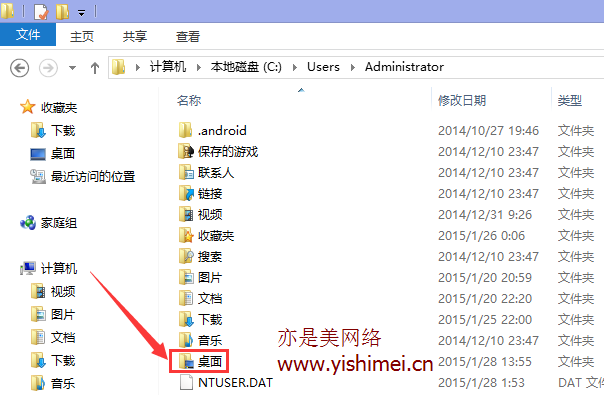
直接将整个桌面文件夹复制过去就可以了,完事后重启下计算机。
解决办法2、通过修改注册表来解决桌面位置不可用
打开运行,输入regedit打开注册表,依次找到HKEY_CURRENT_USER\Software\Microsoft\Windows\CurrentVersion\Explorer\Shell Folders,然后在右边找到“desktop”,右键点击修改,将里面的键值复制出来,比如我的是C:\Users\Administrator\Desktop。
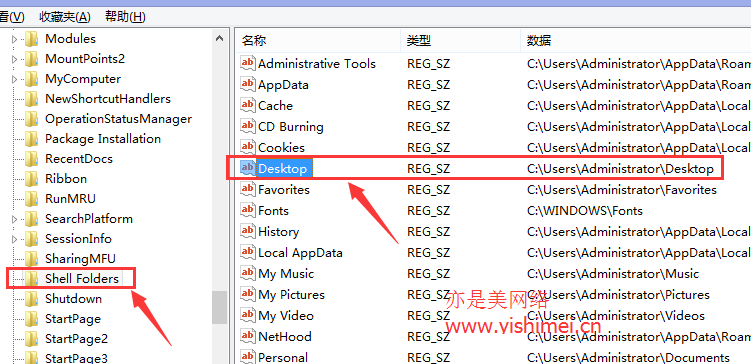
复制后,再找到HKEY_CURRENT_USER\Software\Microsoft\Windows\CurrentVersion\Explorer\User Shell Folders,同样的,在这个右边也有一个“desktop”,
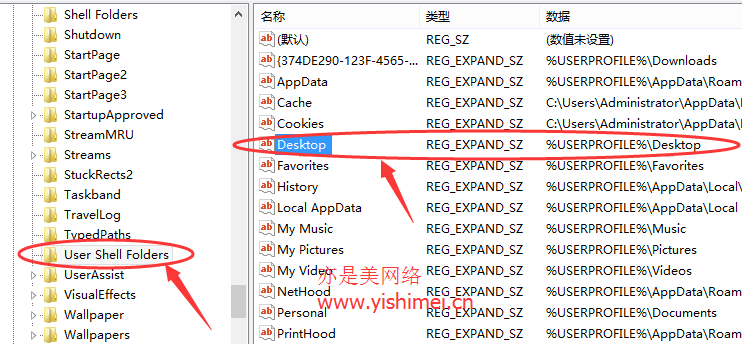
我们右键点击它 - 修改,将它的键值改成和上面的那个一样,比如我的是C:\Users\Administrator\Desktop。
同样的,完事后重启下计算机。
最后,建议大家尽量使用正式版的系统进行工作学习,对于测试版的系统尝尝鲜就可以了。